Comment corriger l'erreur de paramètres incorrects dans Windows 11/10
De nombreux utilisateurs de Windows ont signalé qu'ils rencontraient des problèmes lors de la connexion de disques durs externes, de clés USB ou de tout autre support de stockage USB à leurs systèmes. Lorsqu'ils branchent un périphérique de stockage externe au système et tentent d'accéder à ce périphérique, ils voient un message d'erreur comme indiqué ci-dessous,
:\ 不可访问。参数不正确。
Les causes potentielles de ce problème sont :
- Infection virale
- Corruption du système de fichiers
- Problèmes Clé USB
Ne vous inquiétez pas si vous voyez cette erreur sur votre système. Dans cet article, nous avons compilé les correctifs possibles pour surmonter l'erreur « Paramètre incorrect ».
Correction 1 : assurez-vous d'utiliser la notation décimale dans les paramètres date/heure
Dans certains cas, il a été noté que le problème était dû au format date/heure. Vous pouvez voir cette erreur si vous utilisez d'autres symboles décimaux au lieu du point (.).
1. Utilisez Windows+R pour ouvrir la boîte de dialogue d'exécution.
2. Entrez la commande intl.cpl et appuyez sur Entrée.
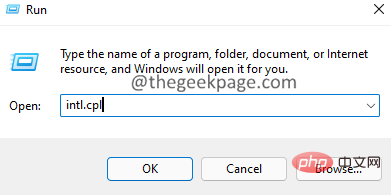
Paramètres supplémentaires.
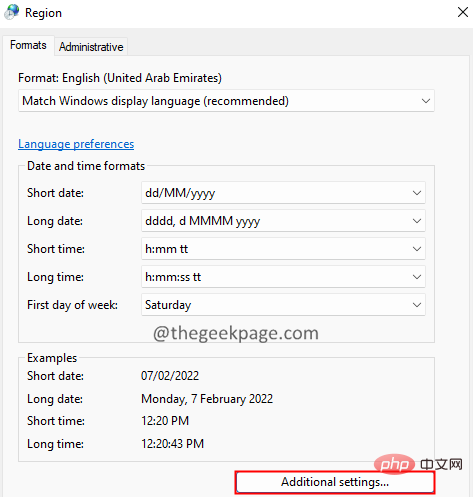
. ". Sinon, remplacez-le par "." comme indiqué ci-dessous.
5. Enfin, cliquez sur le boutonOK.
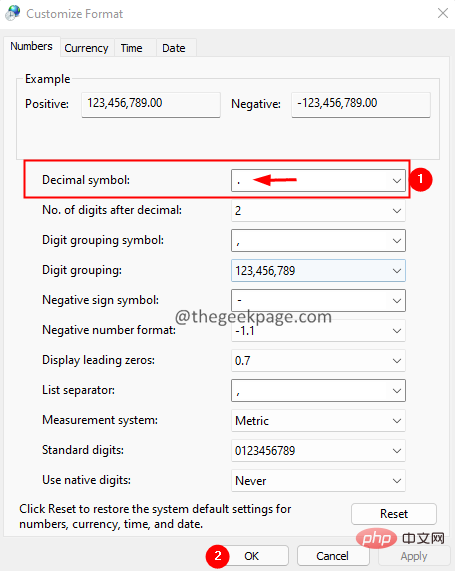
1 Utilisez Windows+R pour ouvrir la boîte de dialogue Exécuter.
2. Tapezcmd et maintenez enfoncées les Ctrl+Shift+Entrée en même temps. Cela devrait ouvrir une fenêtre d'invite de commande avec des droits d'administrateur.
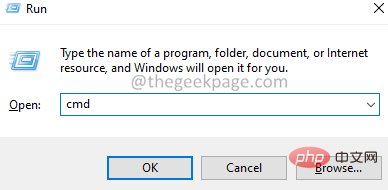
Oui .
4. Dans la fenêtre d'invite de commande qui s'ouvre, entrez la commande suivante :chkdsk :/f/x/r
chkdsk E:/f/x/r
1. Utilisez les touches Windows+R pour ouvrir le RunTerminal.
2. Tapezcmd et maintenez les touches Ctrl+Shift+Entrée pour ouvrir l'invite de commande en mode administrateur.
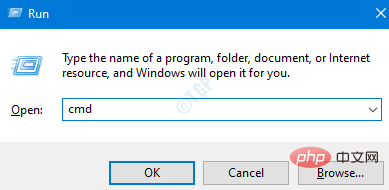
Oui.
4. Tapez la commande suivante et appuyez sur Entrée. Oùsfc/scannow/offbootdir=: /offwindir=:\windows
External_Drive_Letter – représente la lettre de lecteur du disque externe.
Drive_Letter_Windows – La lettre du lecteur sur lequel Windows est installé.
Par exemple, si votre disque externe porte la lettre D et que Windows est installé dans le répertoire C, adaptez la commande ci-dessus comme suit :sfc/scannow/offbootdir=D:/offwindir=C:\windows
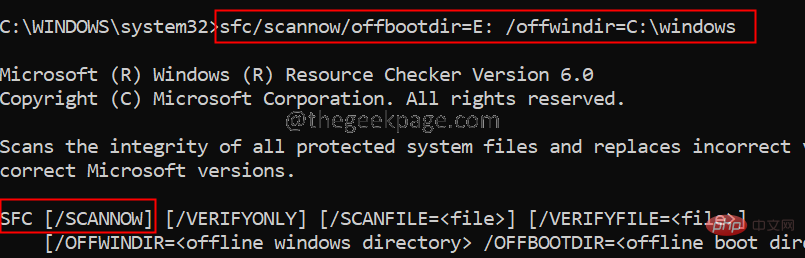
sfc /scannow
1. Utilisez les touches Windows+R pour ouvrir la boîte de dialogue Exécuter.
2. Tapezcmd et maintenez les touches Ctrl+Shift+Entrée pour ouvrir l'invite de commande en mode administrateur.
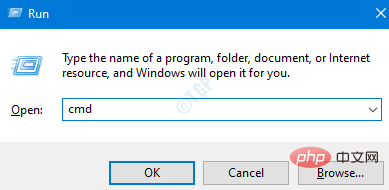
Oui.
4. Dans la fenêtre d'invite de commande qui s'ouvre, entrez la commande suivante et appuyez sur Entrée.DISM.exe /在线 /Cleanup-image /scanhealth
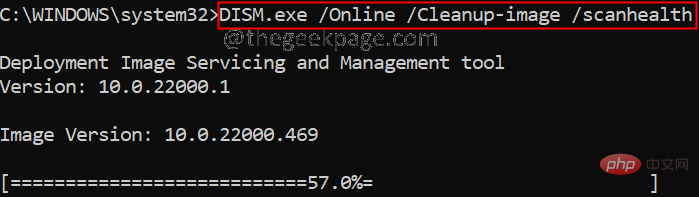
Boîte de dialogue Exécuter tout en maintenant enfoncées les touches Windows+R .
2. Entrez la commandems-settings:windowsdefender et appuyez sur OK.
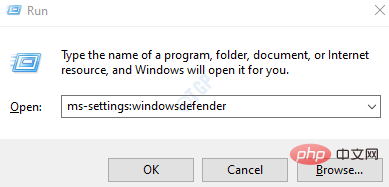
Protection contre les virus et les menaces, comme indiqué dans l'image ci-dessous.
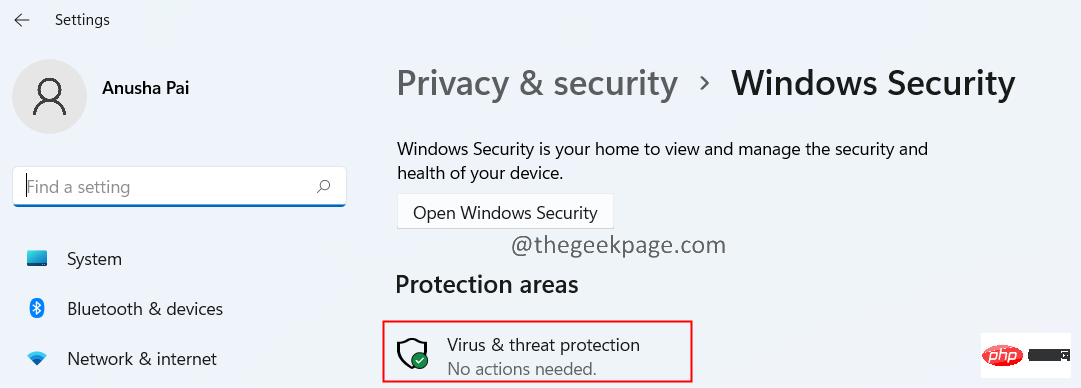
Scan.
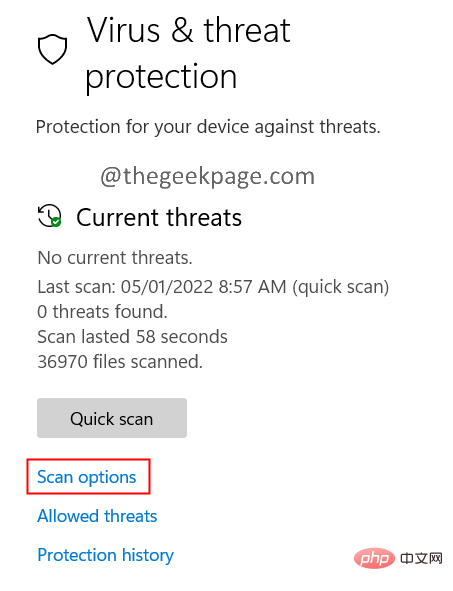
Analyse complète et appuyez sur le bouton Analyser maintenant.
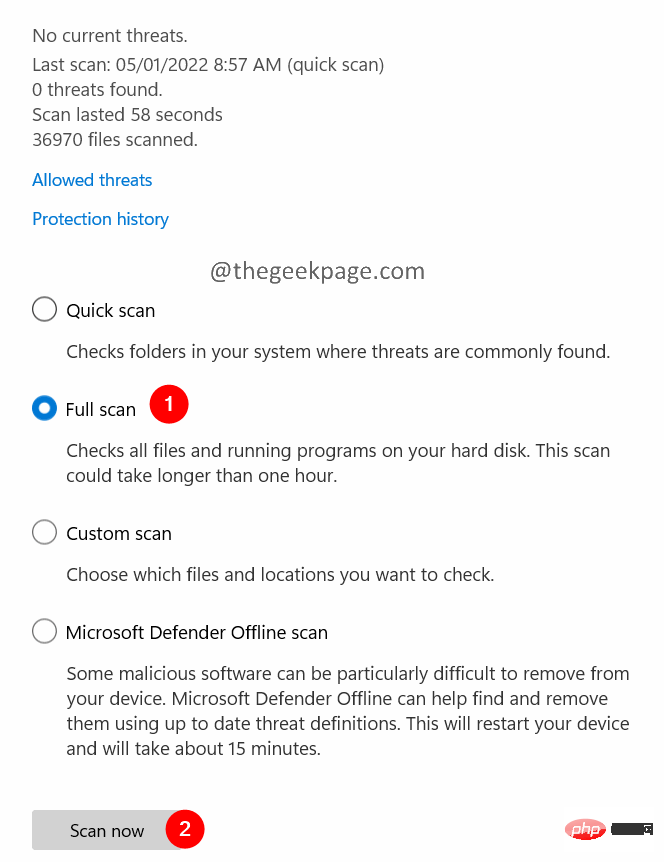
Correction 6 : reformatez votre disque dur externe
Si aucune des méthodes ci-dessus ne fonctionne pour vous, cela peut signifier qu'il y a un problème avec le lecteur USB externe. Dans ce cas, vous pouvez formater le disque. Veuillez noter que le formatage d'un disque dur externe supprimera tout le contenu du disque.
1. Utilisez les touches Windows+E pour ouvrir l'Explorateur Windows.
2. Sur la gauche, cliquez surCe PC.
3. Maintenant, faites un clic droit sur votre appareil externe connecté. 4. SélectionnezFormat dans le menu contextuel.
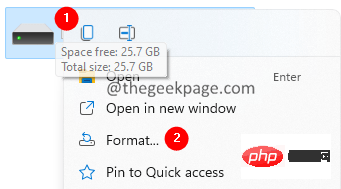
Démarrer.
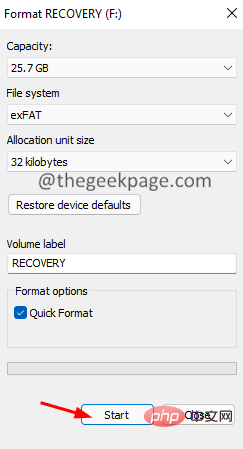
1. Appuyez et maintenez les touches Windows+r pour ouvrir la boîte de dialogue d'exécution
2. Tapezdevmgmt.msc et cliquez sur OK
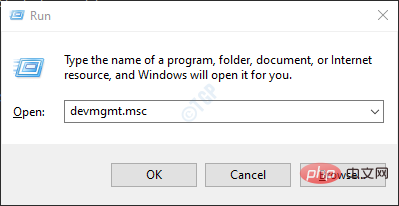
Mettre à jour le pilote.
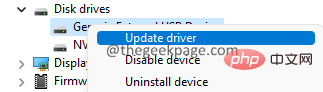
Rechercher automatiquement les pilotes.
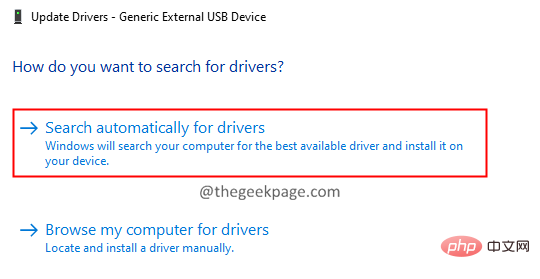
Ce qui précède est le contenu détaillé de. pour plus d'informations, suivez d'autres articles connexes sur le site Web de PHP en chinois!

Outils d'IA chauds

Undresser.AI Undress
Application basée sur l'IA pour créer des photos de nu réalistes

AI Clothes Remover
Outil d'IA en ligne pour supprimer les vêtements des photos.

Undress AI Tool
Images de déshabillage gratuites

Clothoff.io
Dissolvant de vêtements AI

AI Hentai Generator
Générez AI Hentai gratuitement.

Article chaud

Outils chauds

Bloc-notes++7.3.1
Éditeur de code facile à utiliser et gratuit

SublimeText3 version chinoise
Version chinoise, très simple à utiliser

Envoyer Studio 13.0.1
Puissant environnement de développement intégré PHP

Dreamweaver CS6
Outils de développement Web visuel

SublimeText3 version Mac
Logiciel d'édition de code au niveau de Dieu (SublimeText3)
 Impossible de terminer l'opération (Erreur 0x0000771) Erreur d'imprimante
Mar 16, 2024 pm 03:50 PM
Impossible de terminer l'opération (Erreur 0x0000771) Erreur d'imprimante
Mar 16, 2024 pm 03:50 PM
Si vous rencontrez un message d'erreur lors de l'utilisation de votre imprimante, tel que l'opération n'a pas pu être terminée (erreur 0x00000771), cela peut être dû au fait que l'imprimante a été déconnectée. Dans ce cas, vous pouvez résoudre le problème grâce aux méthodes suivantes. Dans cet article, nous verrons comment résoudre ce problème sur un PC Windows 11/10. Le message d'erreur complet indique : L'opération n'a pas pu être terminée (erreur 0x0000771). L'imprimante spécifiée a été supprimée. Correction de l'erreur d'imprimante 0x00000771 sur un PC Windows Pour corriger l'erreur d'imprimante, l'opération n'a pas pu être terminée (erreur 0x0000771), l'imprimante spécifiée a été supprimée sur un PC Windows 11/10, suivez cette solution : Redémarrez le spool d'impression
 Cet identifiant Apple n'est pas encore utilisé dans l'iTunes Store : correctif
Jun 10, 2024 pm 05:42 PM
Cet identifiant Apple n'est pas encore utilisé dans l'iTunes Store : correctif
Jun 10, 2024 pm 05:42 PM
Lors de la connexion à iTunesStore à l'aide de l'AppleID, cette erreur indiquant "Cet AppleID n'a pas été utilisé dans iTunesStore" peut s'afficher à l'écran. Il n'y a pas de messages d'erreur à craindre, vous pouvez les corriger en suivant ces ensembles de solutions. Correctif 1 – Modifier l'adresse de livraison La principale raison pour laquelle cette invite apparaît dans l'iTunes Store est que vous n'avez pas la bonne adresse dans votre profil AppleID. Étape 1 – Tout d’abord, ouvrez les paramètres iPhone sur votre iPhone. Étape 2 – AppleID doit être au-dessus de tous les autres paramètres. Alors, ouvrez-le. Étape 3 – Une fois sur place, ouvrez l’option « Paiement et expédition ». Étape 4 – Vérifiez votre accès à l'aide de Face ID. étape
 Solution à l'erreur d'invite de mise à jour Windows 0x8024401c
Jun 08, 2024 pm 12:18 PM
Solution à l'erreur d'invite de mise à jour Windows 0x8024401c
Jun 08, 2024 pm 12:18 PM
Table des matières Solution 1 Solution 21. Supprimez les fichiers temporaires de Windows Update 2. Réparez les fichiers système endommagés 3. Afficher et modifier les entrées de registre 4. Éteignez la carte réseau IPv6 5. Exécutez l'outil WindowsUpdateTroubleshooter pour réparer 6. Éteignez le pare-feu et autres logiciels antivirus associés. 7. Fermez le service WidowsUpdate. Solution 3 Solution 4 Une erreur « 0x8024401c » se produit lors de la mise à jour de Windows sur les ordinateurs Huawei Symptôme Problème Cause Solution Toujours pas résolu ? Récemment, le serveur Web a dû être mis à jour en raison de vulnérabilités du système. Après la connexion au serveur, la mise à jour affiche le code d'erreur 0x8024401c.
 Mar 22, 2024 pm 12:45 PM
Mar 22, 2024 pm 12:45 PM
Un guide complet des erreurs PHP500 : causes, diagnostics et correctifs Au cours du développement PHP, nous rencontrons souvent des erreurs avec le code d'état HTTP 500. Cette erreur est généralement appelée « 500InternalServerError », ce qui signifie que des erreurs inconnues se sont produites lors du traitement de la requête côté serveur. Dans cet article, nous explorerons les causes courantes des erreurs PHP500, comment les diagnostiquer et comment les corriger, et fournirons des exemples de code spécifiques pour référence. Causes courantes des erreurs 1.500 1.
 Comment réparer le volume ne peut pas être ajusté dans WIN10
Mar 27, 2024 pm 05:16 PM
Comment réparer le volume ne peut pas être ajusté dans WIN10
Mar 27, 2024 pm 05:16 PM
1. Appuyez sur win+r pour ouvrir la fenêtre d'exécution, entrez [regedit] et appuyez sur Entrée pour ouvrir l'éditeur de registre. 2. Dans l'éditeur de registre ouvert, cliquez pour développer [HKEY_LOCAL_MACHINESOFTWAREMicrosoftWindowsCurrentVersionRun]. Dans l'espace vide à droite, cliquez avec le bouton droit et sélectionnez [Nouveau - Valeur de chaîne], puis renommez-le en [systray.exe]. 3. Double-cliquez pour ouvrir systray.exe, modifiez ses données numériques en [C:WindowsSystem32systray.exe] et cliquez sur [OK] pour enregistrer les paramètres.
 Interprétation de l'erreur Oracle 3114 : causes et solutions
Mar 08, 2024 pm 03:42 PM
Interprétation de l'erreur Oracle 3114 : causes et solutions
Mar 08, 2024 pm 03:42 PM
Titre : Analyse de l'erreur Oracle 3114 : causes et solutions Lorsque vous utilisez la base de données Oracle, vous rencontrez souvent divers codes d'erreur, parmi lesquels l'erreur 3114 est relativement courante. Cette erreur implique généralement des problèmes de liaison à la base de données, qui peuvent provoquer des exceptions lors de l'accès à la base de données. Cet article interprétera l'erreur Oracle 3114, discutera de ses causes et donnera des méthodes spécifiques pour résoudre l'erreur et des exemples de code associés. 1. Définition de l'erreur 3114 Erreur Oracle 3114 réussite
 Pourquoi l'application Xiangxiangfuzhai affiche-t-elle une erreur ?
Mar 19, 2024 am 08:04 AM
Pourquoi l'application Xiangxiangfuzhai affiche-t-elle une erreur ?
Mar 19, 2024 am 08:04 AM
L'erreur d'affichage est un problème qui peut survenir dans l'application Xiangxiang Fuzhai. Certains utilisateurs ne savent pas pourquoi l'application Xiangxiang Fuzhai affiche des erreurs. Cela peut être dû à des problèmes de connexion réseau, à un trop grand nombre de programmes en arrière-plan, à des informations d'enregistrement incorrectes, etc. Ceci est l'introduction de l'éditeur sur la façon de résoudre les erreurs d'affichage des applications pour les utilisateurs. Les utilisateurs intéressés devraient venir y jeter un œil ! Pourquoi l'application Xiangxiang Fuzhai affiche-t-elle une réponse d'erreur : problème de connexion réseau, trop de programmes en arrière-plan, informations d'enregistrement incorrectes, etc. Détails : 1. [Problème de réseau] Solution : Vérifiez l'état du réseau de connexion de l'appareil, reconnectez-vous ou choisissez une autre connexion réseau pour utiliser. 2. [Trop de programmes en arrière-plan] Solution : fermez les autres programmes en cours d'exécution et libérez le système, ce qui peut accélérer l'exécution du logiciel. 3. [Informations d'enregistrement incorrectes
 Linux Oups : explication détaillée de la signification de cette erreur
Mar 21, 2024 am 09:06 AM
Linux Oups : explication détaillée de la signification de cette erreur
Mar 21, 2024 am 09:06 AM
LinuxOops : explication détaillée de la signification de cette erreur, nécessite des exemples de code spécifiques. Qu'est-ce que LinuxOops ? Dans les systèmes Linux, « Oups » fait référence à une situation dans laquelle une erreur grave dans le noyau provoque le crash du système. Oups est en fait un mécanisme de crash du noyau qui arrête le système lorsqu'une erreur fatale se produit et imprime les informations d'erreur pertinentes afin que les développeurs puissent diagnostiquer et résoudre le problème. Les problèmes se produisent généralement dans l'espace du noyau et n'ont rien à voir avec les applications de l'espace utilisateur. Lorsque le noyau rencontre





